
时间:2021-07-31 03:44:45 来源:www.win10xitong.com 作者:win10
有一些网友来告诉小编说win10沙盒功能怎么用的情况今天他突然就出现了,遇到win10沙盒功能怎么用这种情况的网友其实不在少数,很多网友都遇到了,想自己学习一下解决win10沙盒功能怎么用的问题我们就一起来往下看,大家可以试着用这个方法:1.桌面右键单击这台电脑选中属性,所示。2.进入属性点击控制面板主页,所示这样这个问题就可以很简单的搞定了。下面就一起好好的看一下win10沙盒功能怎么用问题的图文方法。
小编推荐下载:win10 32位
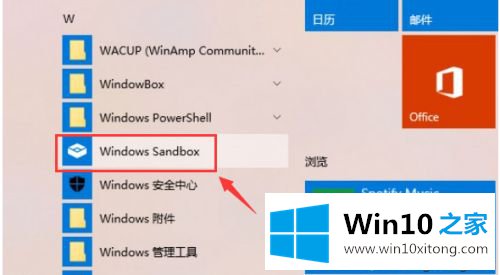
具体方法如下:
1.在桌面上右键单击这台计算机选择属性,如下图所示。
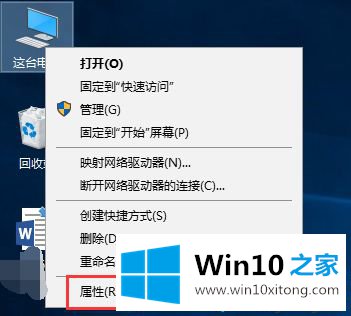
2.输入属性,点击控制面板首页,如下图所示。
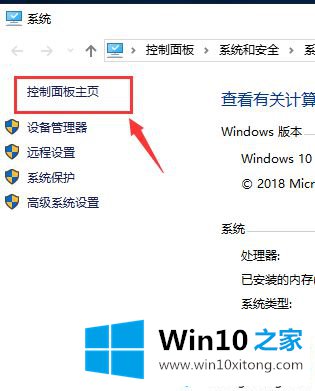
3.进入控制面板,点击程序。
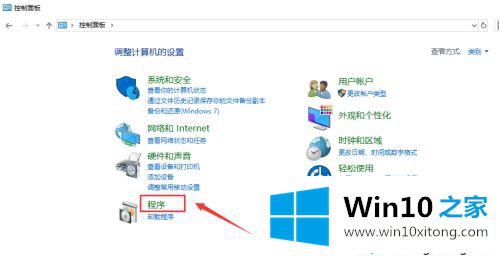
4.单击以在程序界面中启用或关闭窗口功能。
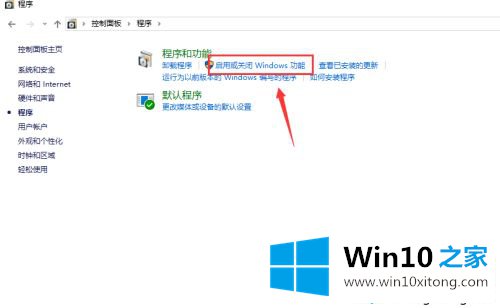
5.检查windows沙盒,然后单击确定。
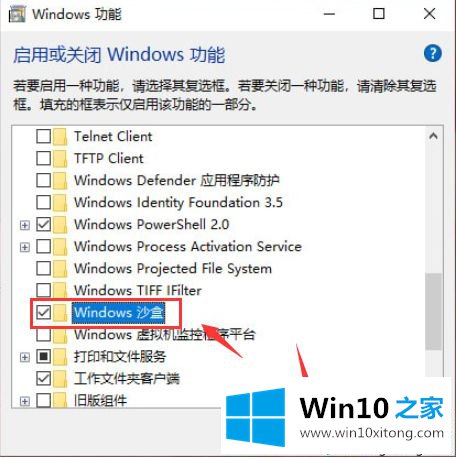
6.单击以重新启动计算机。
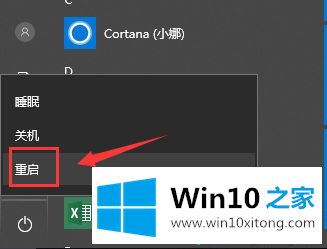
7.重启后,可以在开始菜单程序栏找到Windows沙盒。
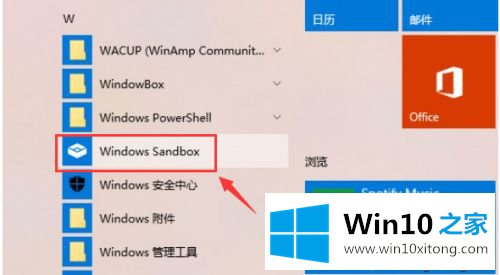
沙盒沙盒工具可以有效保护win10电脑免受病毒程序入侵,是一款非常实用的工具,有兴趣的朋友可以使用!
上面的文章非常详细的讲了win10沙盒功能怎么用的图文方法,如果这篇文章对你有所帮助,那么希望你继续支持本站。